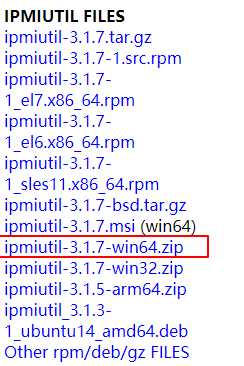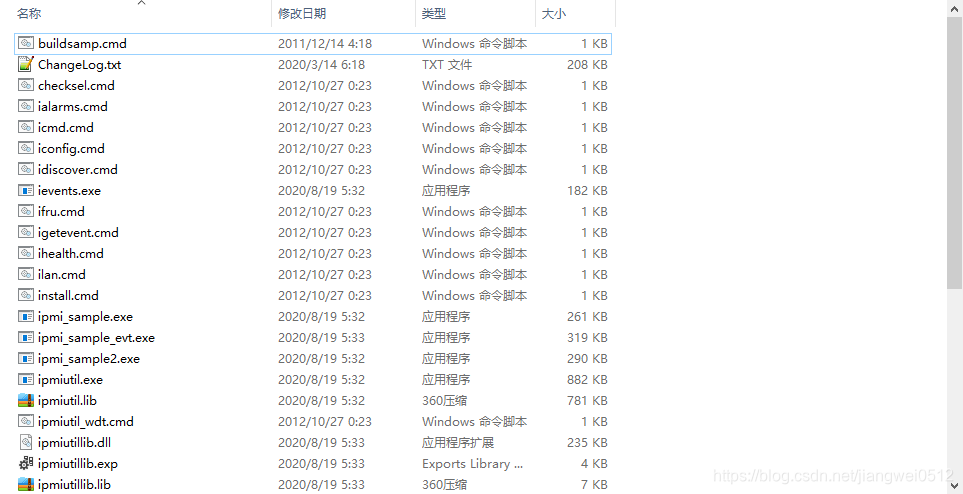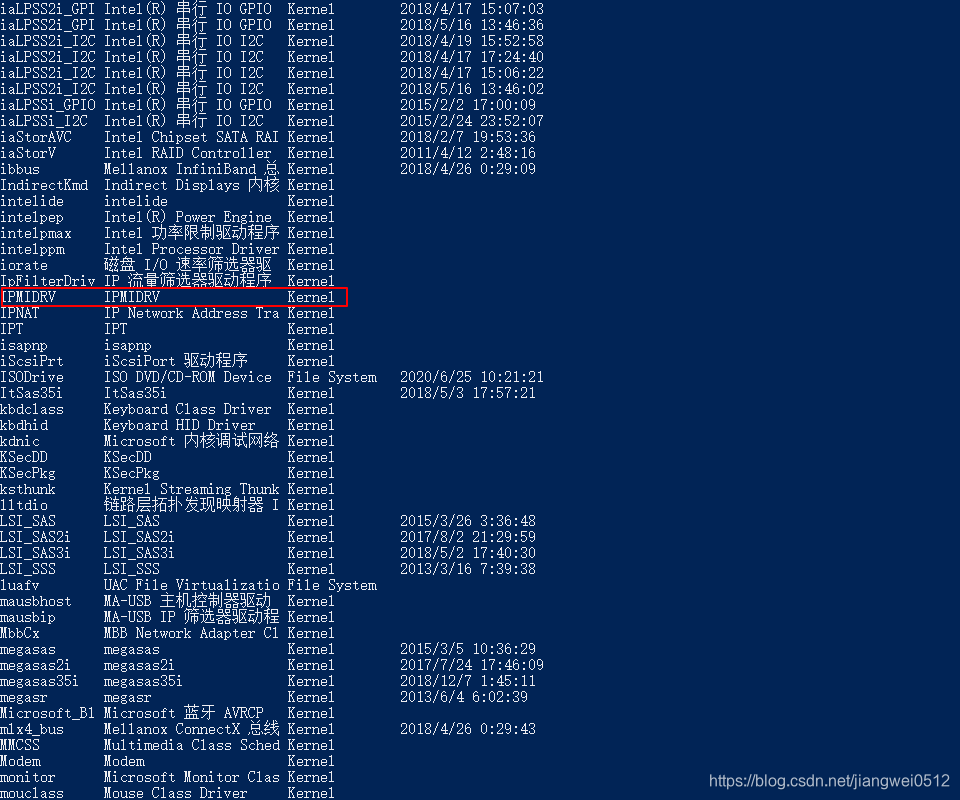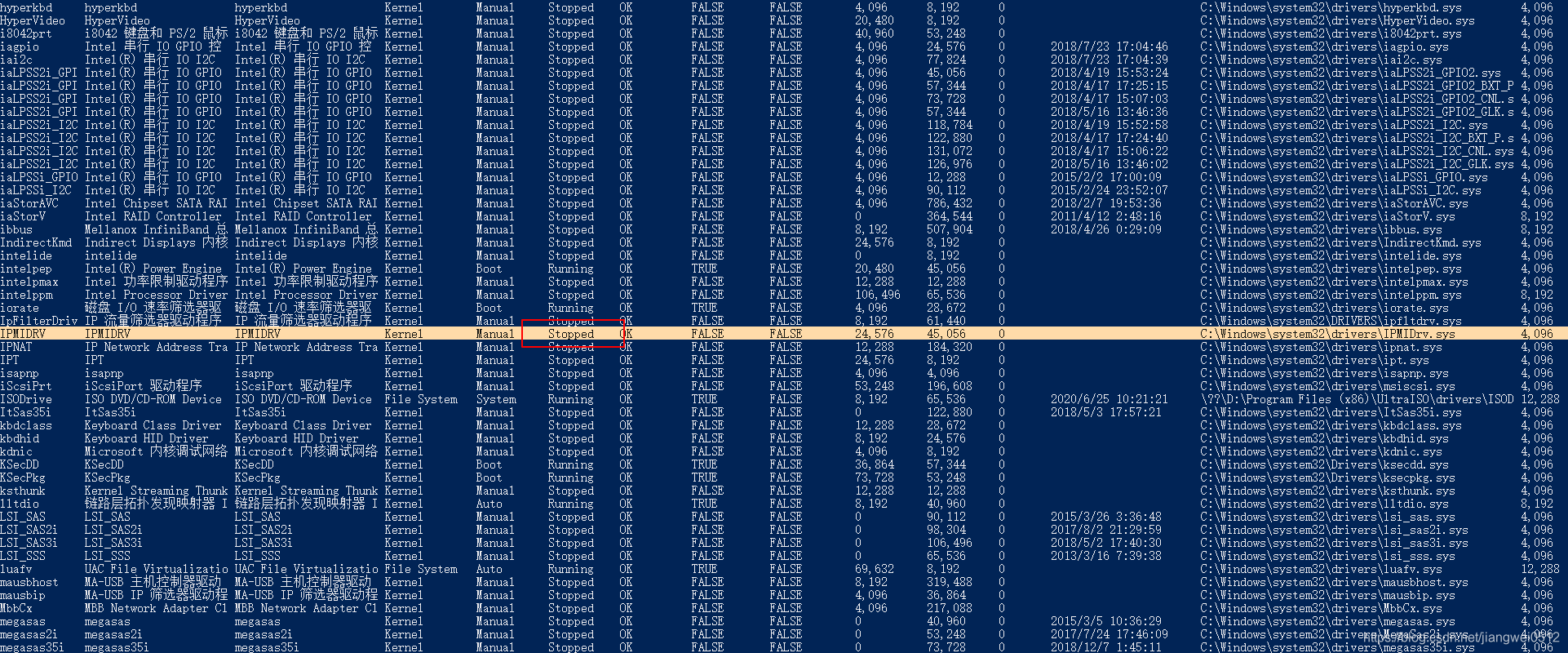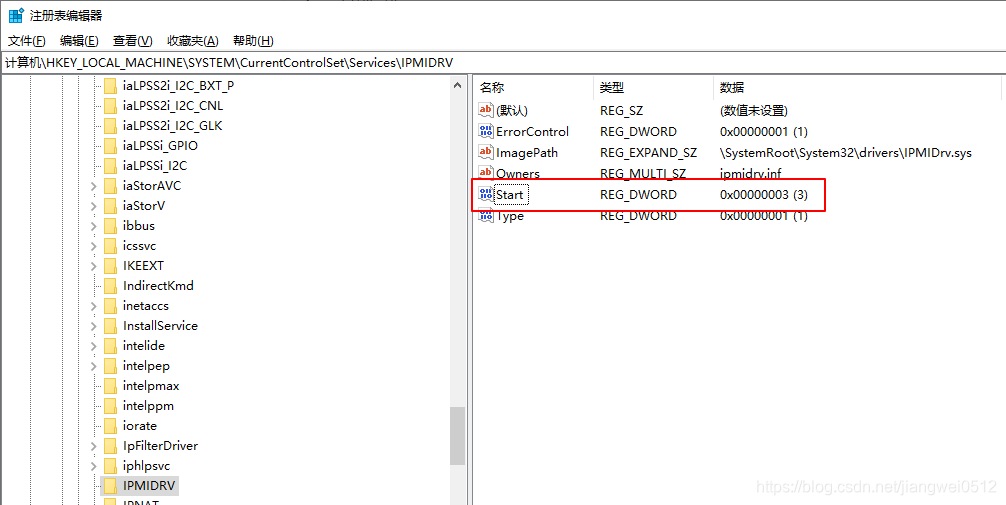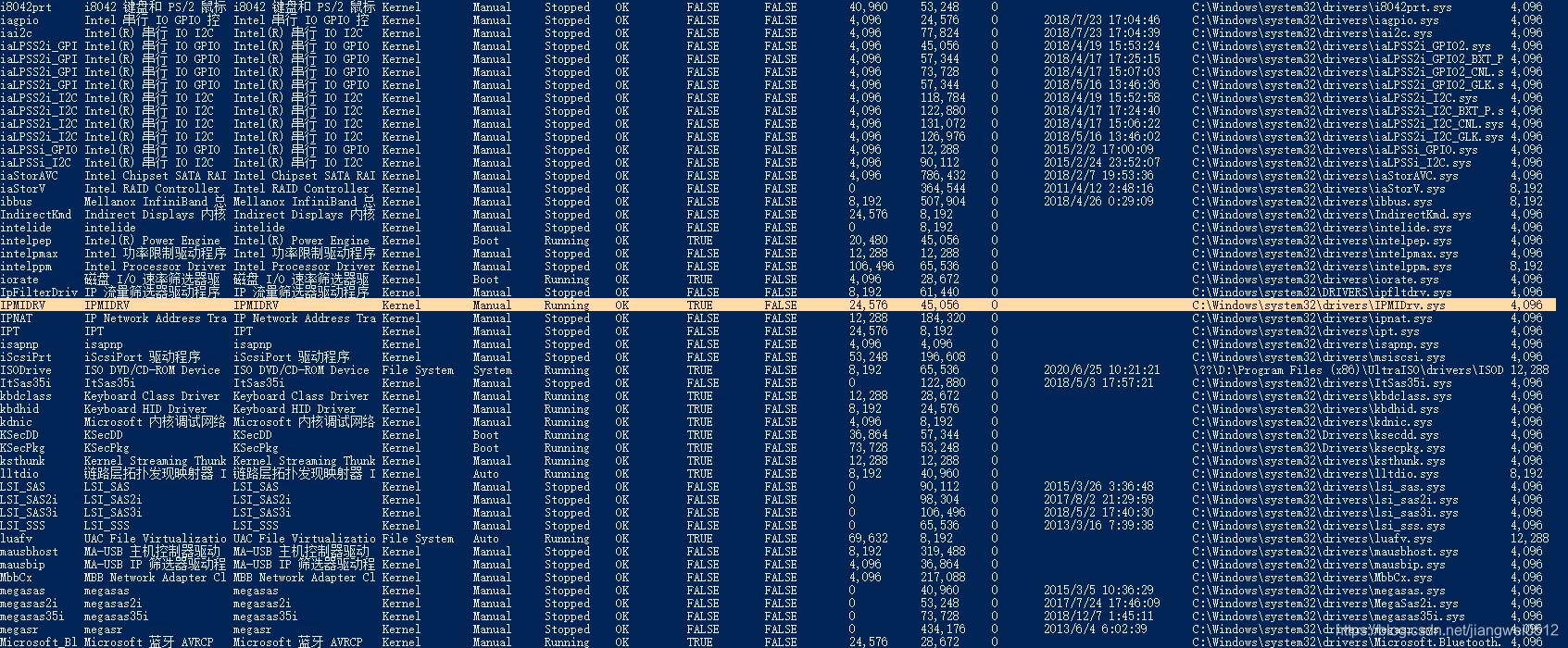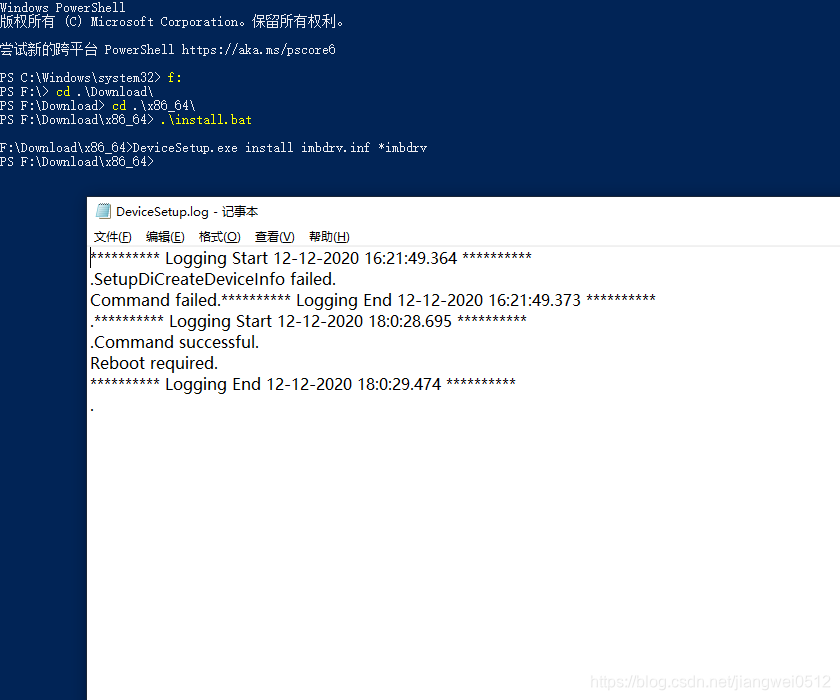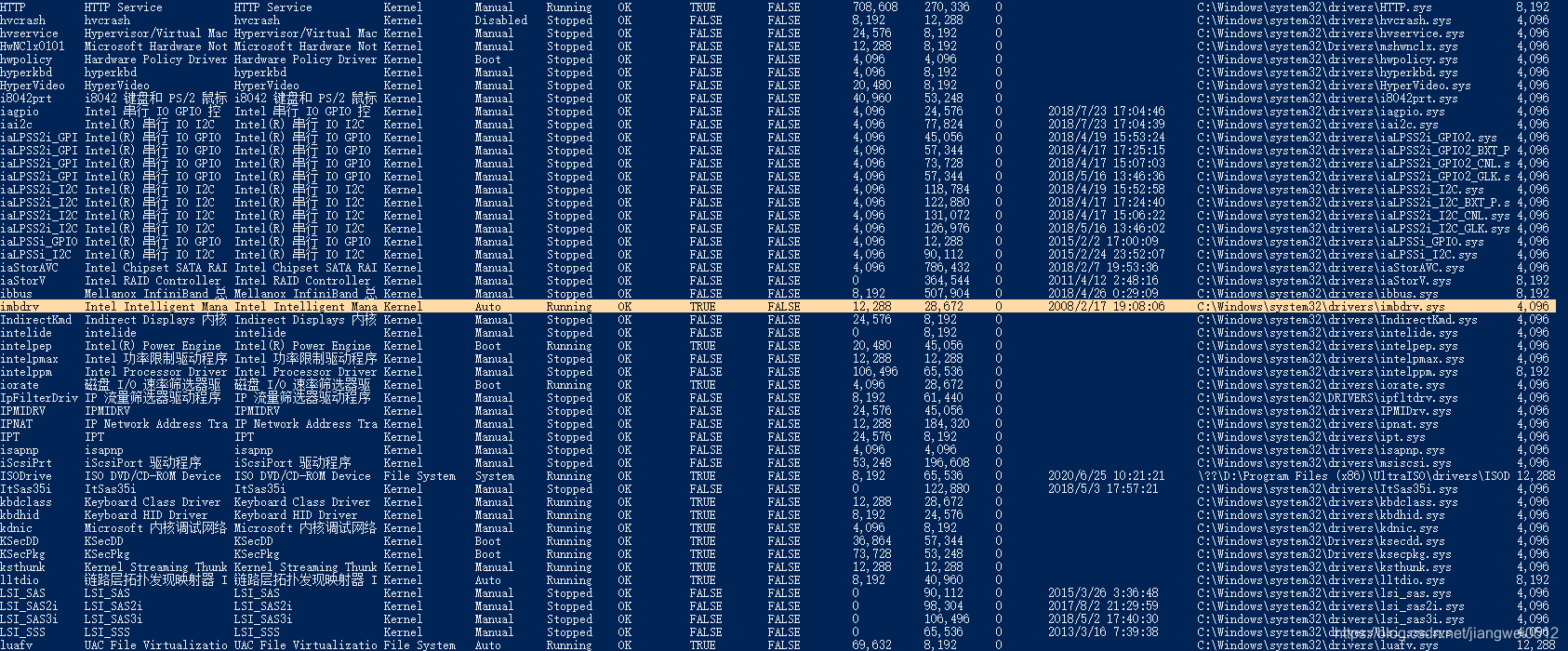说明
本文使用的Windows版本是10.0.18363版本,下载到的ipmiutil的版本是3.1.7。由于没有设备可以测试,目前的使用还存在问题,原因不明,这里只是记录使用的过程,如果直接想要工具,抱歉没有。
IPMI工具下载
Windows下可用的IPMI工具可以在ipmiutil - IPMI Management Utilities下载到,可以下载安装版和绿色版。这里下载了win64.zip,它是一个绿色版本,不需要安装(实际上还是需要执行脚本来安装一些dll文件):
IPMI驱动
下载压缩包,解压缩之后的文件如下:
这里可以看到很多的cmd文件,其中有一个install.cmd,需要通过“以管理员身份运行”的方式执行。其它的cmd文件只是简单的调用了ipmiutil.exe。所以ipmiutil.exe才是最重要的部分,但是如果直接执行ipmiutil.exe,会有如下的报错:
原因在图中已经说明,就是因为缺少驱动。需要的驱动是imbdrv.sys或者ipmidrv.sys。使用driverquery.exe可以在PowerShell中查看所有安装的驱动,可以看到其中是有IPMIDRV的:
不确定是什么原因导致说缺少驱动,也许是因为兼容性的缘故?通过driverquery.exe实际上还可以加/V参数查看更多的信息:
可以看到该驱动默认是Stopped,我们需要让它处于Running状态才可以,这需要修改注册表。首先通过运行regedit打开注册表,找到IPMIDRV:
红框部分的值是3,对应的值如下:
start = {0,1,2,3,4}
0 == 由核心装载器装载
1 == 由I/O子系统装载
2 == 自动启动
3 == 手工启动
4 == 禁止启动
将其值改成1然后重启查看:
可以看到IPMIDRV已经运行了,但是还是报原来的错误,也许跟这个配置没有关系。
这样只能尝试使用imbdrv,我们首先需要先下载对应的驱动,可以在http://ipmiutil.sf.net/kern/imbdrv130.zip下载到,然后进行安装:
注意安装需要使用管理员权限,所以打开PowerShell的时候需要注意选择管理员的版本。安装成功之后可以查看同目录下的log文件(上图已经显示),这里提示需要重启之后生效。重启之后查看安装信息,如下图所示:
可以看到imbdrv已经成功运行。之后再调用ipmiutil.exe,发现直接卡死了,无论是管理员还是非管理员。